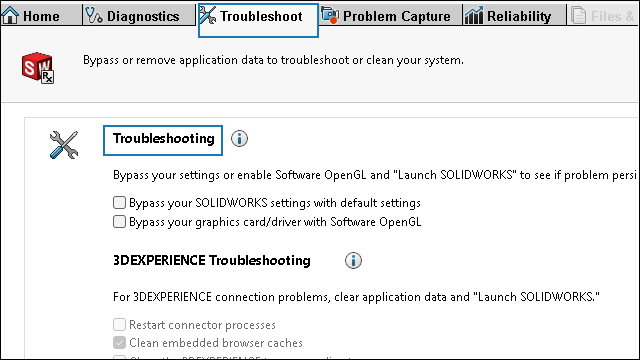
SOLIDWORKS Rx es más fácil de usar y organiza su funcionalidad de manera más lógica.
La pestaña Solucionar problemas contiene la funcionalidad que se encontraba anteriormente en Mantenimiento del sistema e .
La herramienta Captura del problema genera contenido idéntico del .zip independientemente de si selecciona SOLIDWORKS o SUPERVISAR como origen.
En SOLIDWORKS® Connected, puede abrir SOLIDWORKS Rx desde el menú Inicio. SOLIDWORKS Rx incluye una pestaña Referencia para las evaluaciones de rendimiento.
Para los usuarios de
3DEXPERIENCE
®, hay disponibles opciones adicionales de solución de problemas al utilizar Design with SOLIDWORKS o
3DEXPERIENCE SOLIDWORKS. Si tiene algún problema de inicio de sesión al conectarse a
3DEXPERIENCE, puede restablecer la conexión:
- Cerrar los procesos del conector. Cierra los procesos del conector ENOPLMCSAClient.exe y EdmServerV6.exe, y reinicia la conexión a 3DEXPERIENCE.
- Borrar cachés del navegador incrustado. Borra la caché de SOLIDWORKS Chromium Embedded Framework (CEF) (%temp%\swcefcache) y la WebView2 (%temp%\DSTempWebview2) utilizada por el cuadro de diálogo de inicio de sesión y el Panel de tareas de 3DEXPERIENCE.
- Borrar el directorio temporal de 3DEXPERIENCE. Borra la configuración y los datos en caché utilizados por SOLIDWORKS y otras aplicaciones de 3DEXPERIENCE para personalizar y acelerar las interacciones con 3DEXPERIENCE platform. El directorio temporal se encuentra en %localappdata%\DassaultSystemes\CATTemp.